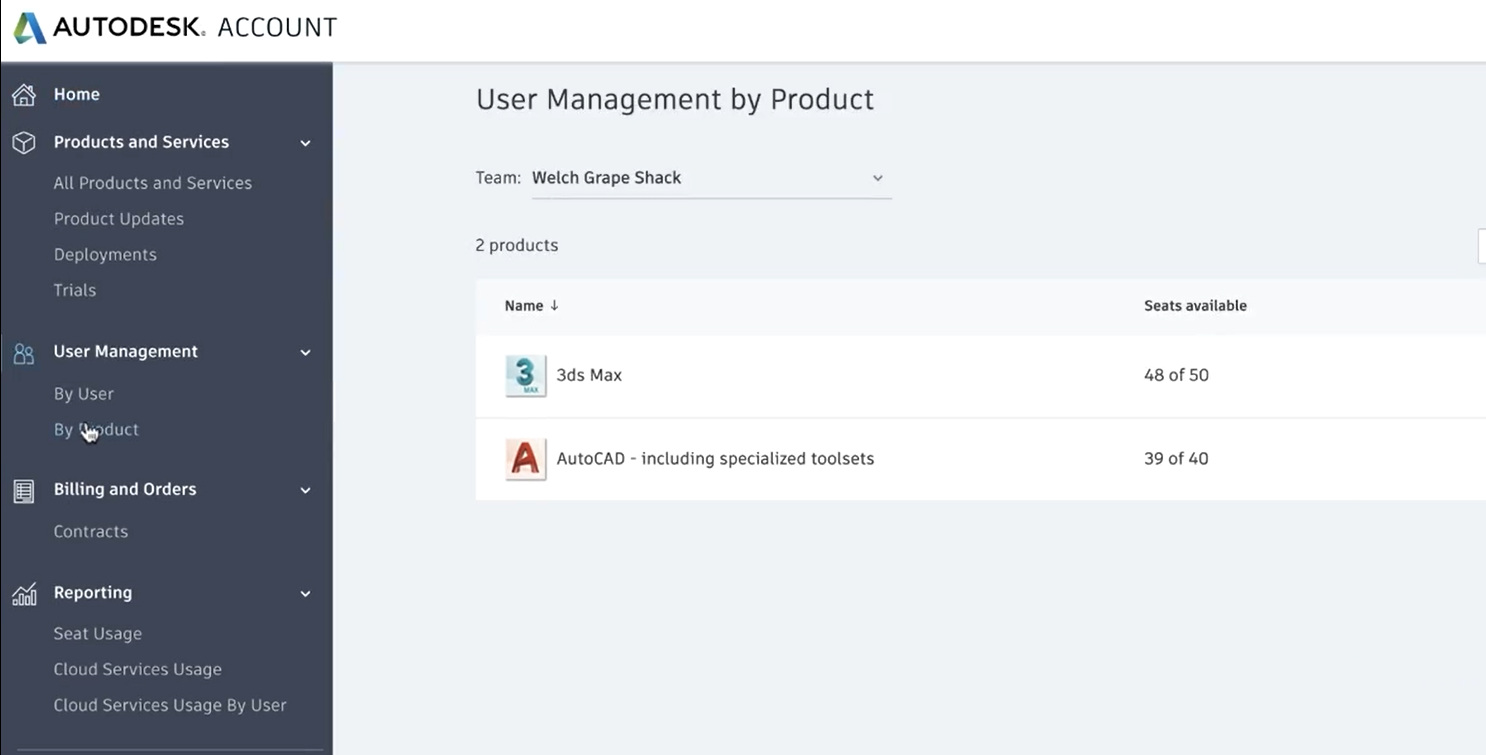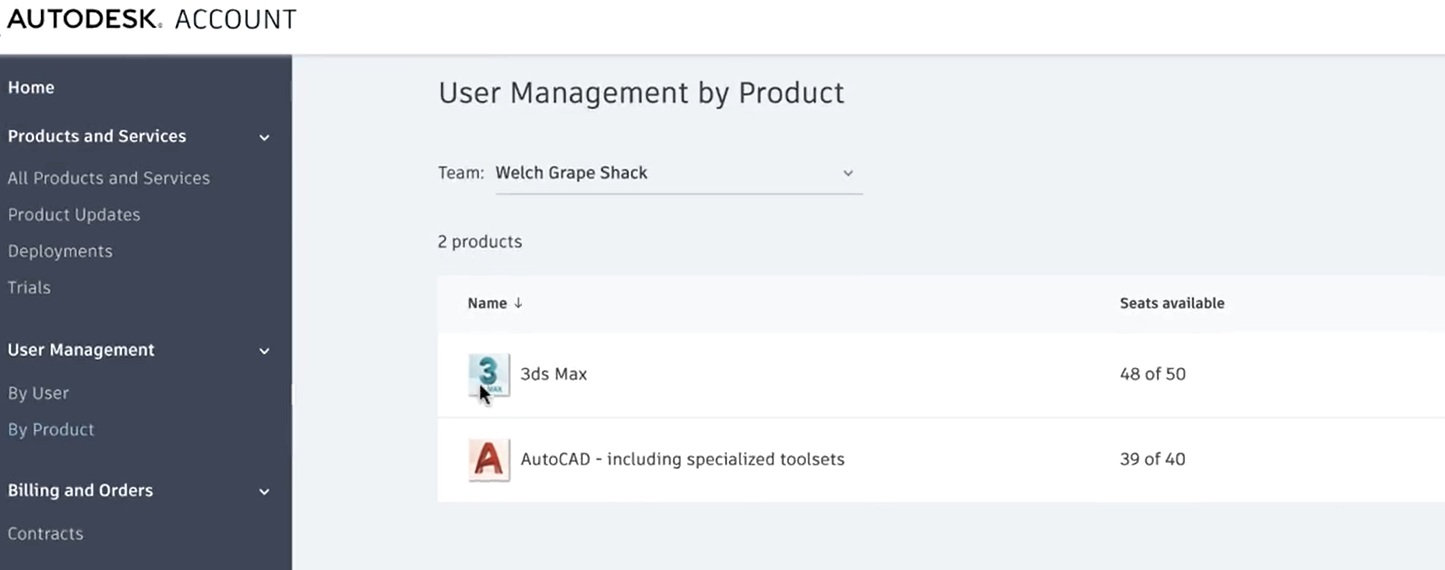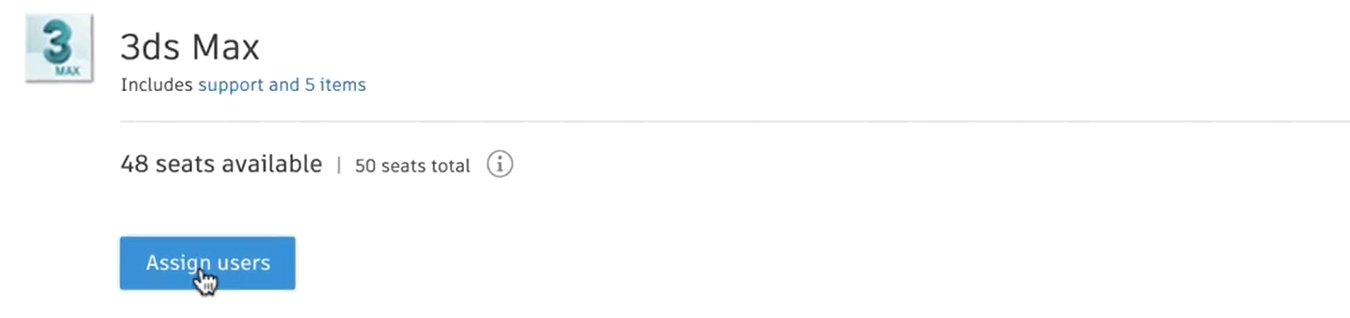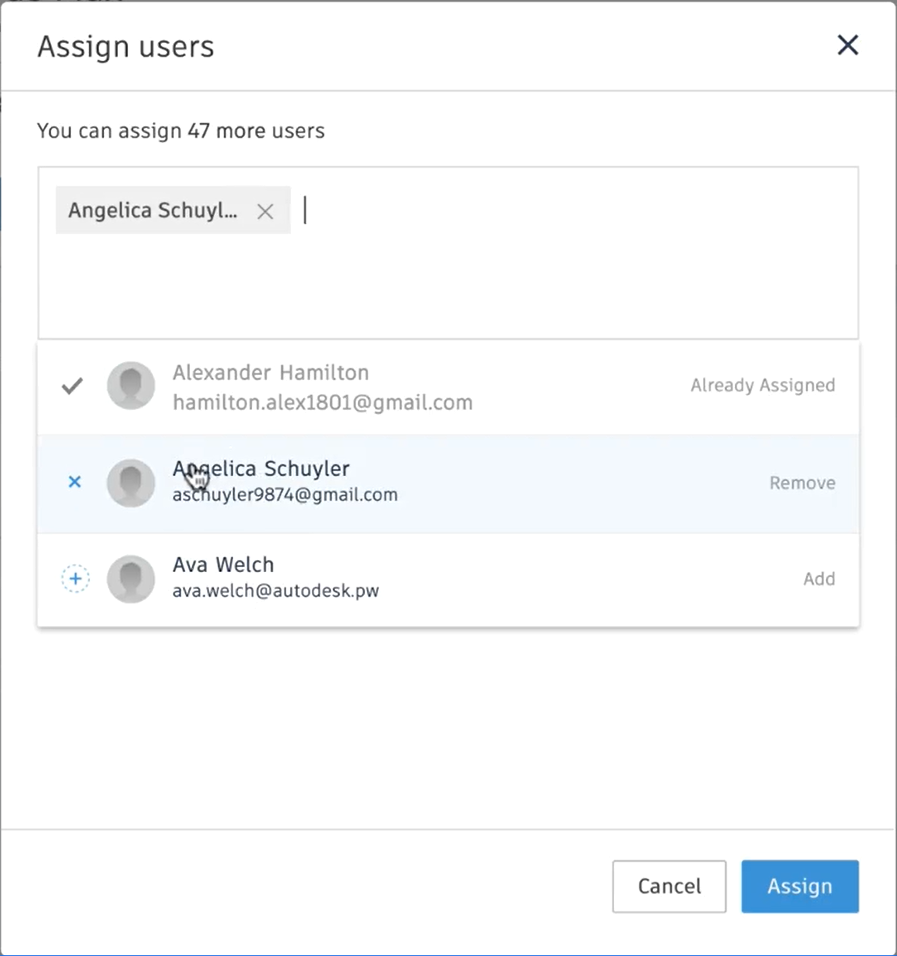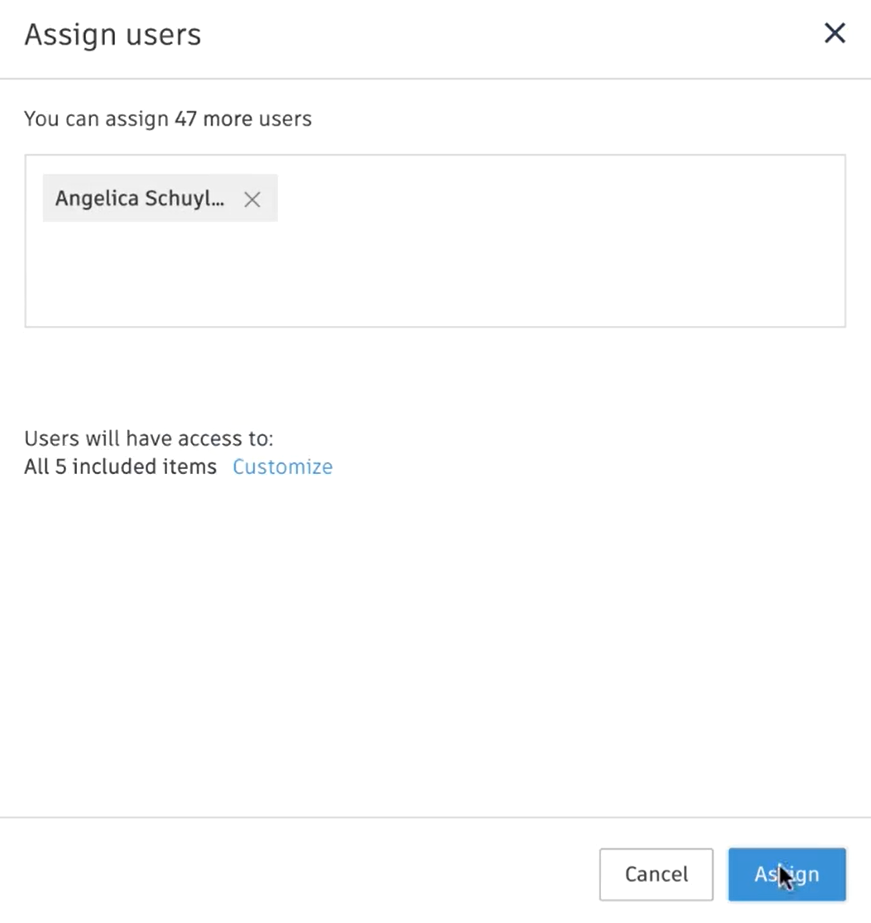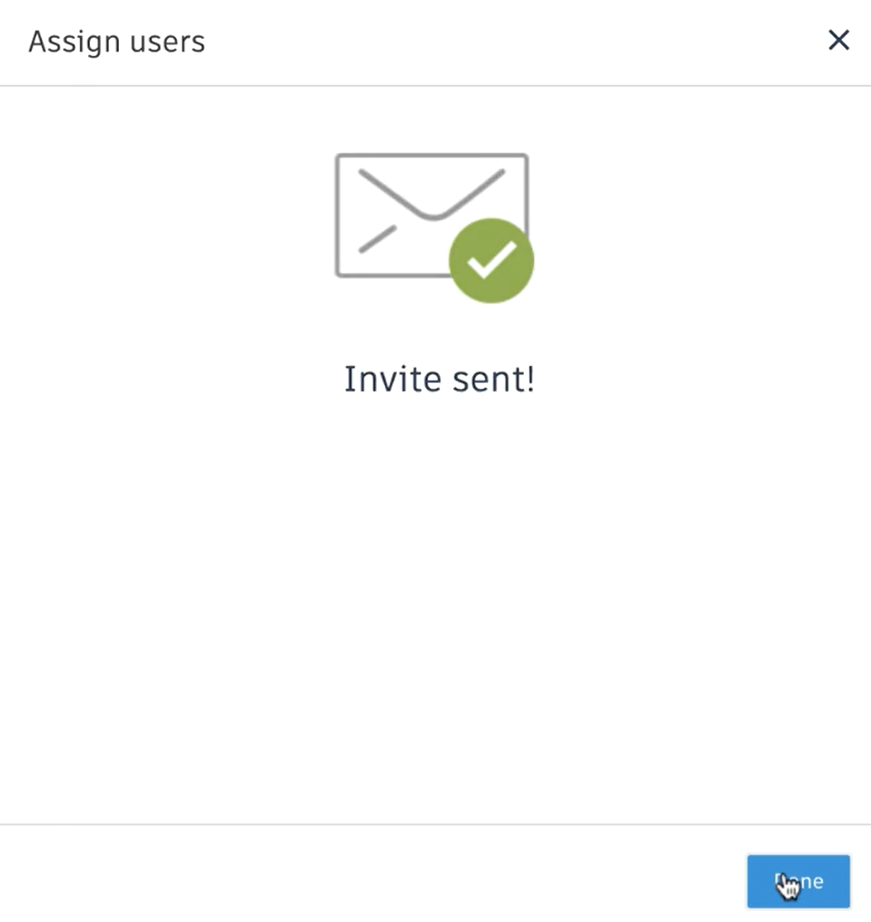| Excerpt | ||
|---|---|---|
| ||
วิธีการ Assign Users by Products ใน Autodesk Account User Management ⏪ Read more
|
วิธีการ Assign Users by Products ใน Autodesk Account User Management
Assign Users by Products:
Sign in ด้วย Primary หรือ Secondary admin ที่ manage.autodesk.com
ที่ด้านซ้ายของหน้าจอไปที่เมนู User Management เลือก By Product
| Info |
|---|
ถ้าใช้งานแบบ Classic User Management ให้ Click Assign products and services |
3. เลือก Product ที่ต้องการ Assign
4. Click Assign users.
4.1 ในกรอบด้านล่างข้อความ : “You can assign 1 more user to this product”
ให้พิมพ์ข้อมูล User ที่ต้องการ
รูปแบบ: Name, Surname, Email
ถ้าต้องการ Assign 2 User ขึ้นไป ใช้รูปแบบ: Name, Surname, Email; Name, Surname, Email
4.2 Users will have access to:
All Include Items : สามารถใช้งานได้ทุก services
หรือคลิก Customize เพื่อกำหนดค่าด้วยตัวเอง
เสร็จแล้วคลิก Assign
6. ทำการส่ง Invite User, คลิก Done
User จะได้รับอีเมล์ Invitation เพื่อรับสิทธิ์การใช้งาน Autodesk Product
สามารถกด Accept และ Login เข้าไป Download Product เพื่อติดตั้งใช้งาน
| Note |
|---|
ถ้าไม่ กด Accept invitation ภายใน 7 วัน Primary หรือ Secondary admin ต้อง Resend the invitation. |